Nei post precedenti abbiamo visto come cambiare il colore degli occhi in una foto con i più usati programmi di grafica ovvero Gimp e Photoshop. Non tutti hanno almeno uno di questi programmi nel loro computer e, molti di quelli che li hanno, sono restii a usare software di grafica per un tipo di idiosincrasia molto diffusa.
In questo articolo vedremo quindi come modificare il colore dell'iride usando strumenti gratuiti disponibili online. Tre di questi quattro sono utilizzabili anche senza registrazione mentre con un altro si può effettuare il login con email e password ma anche con il nostro account Facebook. I risultati sono apprezzabili per tutti e 4 i tool.
Visto che si tratta di strumenti che hanno una funzionalità specifica per cambiare il colore degli occhi, non occorre agire su Tonalità, Saturazione e Luminosità, che fanno venire l'orticaria a molti utenti, ma il cambio di colore degli occhi sarà effettuato con modalità decisamente più semplici. Le foto potranno essere in JPG o altro formato.
Ho pubblicato sul Canale Youtube un video tutorial che illustra come usare questi 4 strumenti per gli occhi.
I tool in oggetto sono Change Eyes Color, iPiccy Photo Editor, Eye Color Changer e Lunapic.
1) CHANGE EYES COLOR
Si apre il tool Change Eyes Color e si clicca su Choos a Photo o su Load from Web, se fosse già online.
La foto verrà mostrata nella pagina. Si può usare la rotellina del mouse per aumentare lo zoom o andare su Scale. Si clicca su Set Left Iris quindi su Set Right Iris per selezionare l'iride dei due occhi mediante i cerchi verdi e blu.

Si clicca su OK al termine della selezione. Si va allora sul pulsante Set Color per scegliere il colore dalla ruota dei colori. Più in alto si seleziona lo stile dell'iride dell'occhio, al centro se ne controlla l'anteprima e si va su Done.
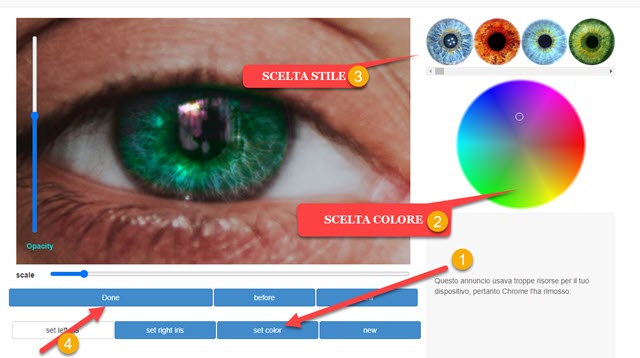
Si aprirà una finestra in cui la foto originale avrà gli occhi cambiati di colore. Si clicca su Download per scaricarla.
2) IPICCY
iPiccy è un tool che per essere usato ha bisogno di una registrazione. Si può creare un nostro account oppure loggarci tramite Facebook. Si va su Edit a Photo quindi si clicca su Open -> My Computer e la si seleziona.
Nella colonna di sinistra si scelgono i tool di Retouch e tra questi Eye Color. Si seleziona il colore con un click.

Più in basso si imposta la dimensione del pennello, e la morbidezza dello stesso, dopo aver opportunamente zoomato sulla foto. Si dipinge sull'iride che assumerà il colore selezionato. Si va su Apply e si toglie lo zoom.

Si visualizzerà l'immagine nella dimensione originale. Si clicca su Save -> My Computer per il suo download.
3) EYE COLOR CHANGER
Si apre la pagina del tool Eye Color Changer e si va in Browse sotto Upload an image.
Si seleziona dal computer la foto a cui cambiare il colore degli occhi che sarà mostrata in anteprima. In basso a destra si seleziona una delle lenti da applicare. Tali lenti verranno aggiunte sovrimpresse alla immagine.

Generalmente le lenti non saranno posizionate esattamente. Si potranno però spostare con il drag&drop.
Con i cursori di Height e Width se ne potranno calibrare le dimensioni. Si va quindi su Share/Save Image.

Dopo un rapido processo si va su OK nel messaggio per poi scaricare o condividere la foto con le nuove iridi.
4) LUNAPIC
Lunapic è uno degli editor di foto online più vecchi che esiste da più di 15 anni. Non necessita di registrazione, ha molti strumenti utili ma ha anche una eccessiva lentezza nel processare le immagini con le sue funzionalità.
Si clicca su Upload sotto Edit a Photo per poi selezionare l'immagine da modificare che verrà aperta nell'Editor.

Si clicca sullo strumento Crop che è il primo in alto a sinistra. Nel menù di Tool si sceglie Circle.
Con il cursore si disegna una ellisse intorno all'iride della foto quindi si va in alto su Color Tint.

Nel campo Color Tint si digita un colore in lingua inglese e si clicca su Apply Color Tint. La procedura deve essere ripetuta per il secondo occhio per una immagine di un volto completo. Al termine si potrà scaricare la foto.

Basterà cliccare con il destro del mouse sulla foto modificata e scegliere Salva immagine con nome. Nel test ho scelto Red come colore in lingua inglese per rendere più evidente il funzionamento di questo tool di Lunapic.



Nessun commento :
Posta un commento
Non inserire link cliccabili altrimenti il commento verrà eliminato. Metti la spunta a Inviami notifiche per essere avvertito via email di nuovi commenti.
Info sulla Privacy